Как исправить ошибку 0x800703EE при копировании на внешнее хранилище в Windows 10?
Опубликовано: 2019-08-08Преступники стали хитрее в внедрении вредоносных программ на устройства. Поэтому в качестве меры предосторожности пользователи всегда должны сохранять свои файлы на внешнем жестком диске. Однако в наши дни многие пользователи жалуются, что получают сообщение об ошибке 0x800703EE всякий раз, когда пытаются скопировать файлы на внешнее запоминающее устройство. Обычно в сообщении говорилось: «Том файла был изменен извне, поэтому открытый файл больше недействителен».
Если вы столкнулись с той же проблемой, не паникуйте, потому что вы все еще можете исправить ошибку 0x800703EE на внешнем хранилище. Продолжайте читать этот пост, чтобы узнать, как это сделать.
Почему я получаю код ошибки 0x800703EE?
Чтобы узнать, как исправить ошибку 0x800703EE в Windows 10, вам нужно в первую очередь понять, что ее вызывает. Это сообщение об ошибке может быть связано с различными проблемами, и вот некоторые из них:
- Конфликт со сторонним антивирусом. Если на вашем компьютере установлен сторонний антивирус, он может чрезмерно усердствовать в защите вашего устройства. Вероятно, файл заблокирован для передачи. Что вы можете сделать, так это отключить защиту в реальном времени или полностью отключить антивирус.
- Поврежденные или поврежденные USB-контроллеры. Поврежденные или неправильно установленные USB-контроллеры также могут вызвать появление проблемы. Чтобы решить эту проблему, вам необходимо удалить и переустановить их.
- Проблема с программой резервного копирования. Используете ли вы такие программы, как FBackup, Ease US или Acronis True Image? Известно, что эти приложения ведут себя хаотично, когда обрабатывают файл, который используется другой сторонней программой.
- Отключенные функции резервного копирования Windows и теневого копирования тома. Когда эти две службы отключены, может появиться ошибка 0x800703EE. Ваша операционная система зависит от этих служб при копировании или перемещении файлов. Итак, вам нужно проверить, включены ли они.
- Повреждение системных файлов. Если системные файлы повреждены, повреждены или отсутствуют, Windows может быть не в состоянии выполнять основные задачи, такие как копирование файлов. В этом случае мы рекомендуем запустить сканирование SFC.
Независимо от причины проблемы, мы поможем вам решить проблему. Давайте научим вас, как исправить ошибку 0x800703EE при копировании на внешнее запоминающее устройство. К концу этого руководства вы сможете беспрепятственно перемещать файлы.
Решение 1. Отключите сторонний антивирус
Как мы уже упоминали, ваш сторонний антивирус может блокировать передачу файлов, чтобы обеспечить безопасность вашего ПК. Поэтому мы предлагаем вам временно отключить программу безопасности. После этого проверьте, можете ли вы без проблем копировать файлы на внешнее запоминающее устройство.
Если подобные проблемы случаются часто, мы предлагаем вам перейти на другой антивирус. Существует множество приложений для обеспечения безопасности, но Auslogics Anti-Malware — одно из немногих, которое обеспечивает надежную защиту. Поскольку он был создан сертифицированным разработчиком приложений уровня Microsoft Silver, он совместим с операционными системами Windows. Вы можете убедиться, что это не будет мешать общим системным процессам.
Решение 2. Переустановка драйверов USB-контроллера
У вас могут возникнуть проблемы с передачей файлов из-за неисправных драйверов USB-контроллера. Поэтому мы рекомендуем вам переустановить эти драйверы, чтобы решить проблему. Вы можете использовать Диспетчер устройств для выполнения этой процедуры. Вот шаги:

- На клавиатуре нажмите клавишу Windows + R.
- В диалоговом окне «Выполнить» введите «devmgmt.msc» (без кавычек), затем нажмите Enter.
- После запуска диспетчера устройств нажмите «Контроллеры универсальной последовательной шины», чтобы развернуть список под ним.
- Щелкните запись правой кнопкой мыши и выберите «Удалить устройство». Выполните этот шаг для всех записей.
- Перезагрузите компьютер и убедитесь, что вы подключены к Интернету. Пусть ваша операционная система установит недостающие драйверы.
Стоит отметить, что диспетчер устройств, как известно, пропускает последние версии драйверов. Таким образом, вы можете в конечном итоге посетить веб-сайт производителя. С другой стороны, если вы решите пойти по этому пути, вам нужно быть осторожным. Если вы установите неправильные драйверы, вы можете вызвать проблемы с нестабильностью системы.
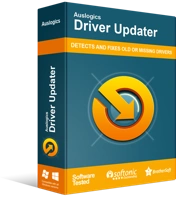
Устранение проблем с ПК с помощью средства обновления драйверов
Нестабильная работа ПК часто бывает вызвана устаревшими или поврежденными драйверами. Auslogics Driver Updater диагностирует проблемы с драйверами и позволяет обновлять старые драйверы все сразу или по одному, чтобы ваш компьютер работал более плавно.
К счастью, есть более простой и надежный способ обновления драйверов. Вы можете использовать Auslogics Driver Updater и автоматизировать этот процесс. После установки этого приложения оно автоматически распознает версию вашей операционной системы и тип процессора. Одним нажатием кнопки вы сможете обновить все свои драйверы до последних версий.
Решение 3. Выполнение сканирования SFC
Одна из замечательных особенностей операционной системы Windows заключается в том, что она имеет встроенную утилиту, которая исправляет поврежденные или поврежденные системные файлы. Итак, чтобы решить эту проблему, мы предлагаем вам использовать средство проверки системных файлов и выполнить сканирование. Вот шаги:
- Запустите диалоговое окно «Выполнить», нажав клавишу Windows + R на клавиатуре.
- В поле введите «cmd» (без кавычек).
- Теперь вам нужно открыть расширенную версию командной строки. Для этого нажмите Ctrl+Shift+Enter на клавиатуре.
- Нажмите «Да», если будет предложено предоставить разрешение приложению.
- В командной строке введите «sfc /scannow» (без кавычек), затем нажмите Enter. Начнется сканирование SFC. Не вмешивайтесь в процесс до его завершения.
- После завершения процесса перезагрузите систему. Откройте версию командной строки с повышенными правами еще раз, затем запустите командную строку ниже:
DISM/Онлайн/Cleanup-Image/RestoreHealth
Примечание. Опять же, вам следует избегать вмешательства в процесс. Это займет несколько минут.
После запуска сканирования перезагрузите систему и проверьте, исчезла ли проблема.
Какое из решений помогло вам устранить ошибку 0x800703EE?
Дайте нам знать в комментариях ниже!
